电脑连不上局域网是什么原因 怎么解决 电脑无法连接到局域网怎么办
电脑连不上局域网是什么原因 怎么解决,当我们使用电脑时,有时会遇到无法连接到局域网的问题,这可能是由于多种原因引起的,例如网络设置错误、网络驱动程序问题或者局域网设备故障等。在面对这种情况时,我们需要采取一些解决方法来排除故障,以便恢复电脑与局域网的连接。本文将介绍一些常见的解决方法,帮助大家解决电脑无法连接到局域网的困扰。
具体方法:
1.在正式将新加入的电脑接入局域网之前,我们需要查看一下局域网路由器的相关信息。在任意一台局域网电脑上执行以下操作:
打开“运行”窗口(直接按“Windows+R”快捷打开,输入“CMD”点击“确定”进入MSDOS界面。
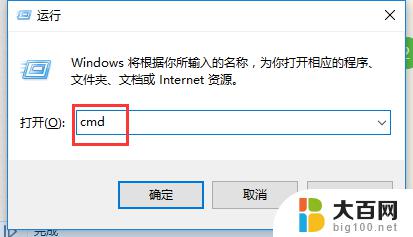
2.从打开的MSDOS界面中,输入命令“ipconfig /all”并按回车键即可获取相关网络配置信息:
其中“DHCP已开启”是指路由器是否已开启自动分配IP地址功能,
“DHCP服务器”和“默认网关”用于指明路由器的IP地址。
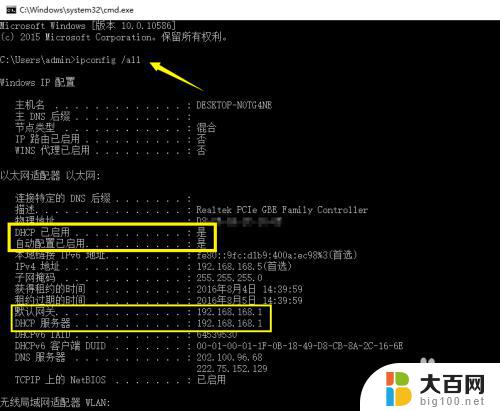
3.当路由器已开启“DHCP”功能时,我们只需要将新电脑直接接入局域网即可。此时需要将“IP地址获取方法”设置为自动即可。
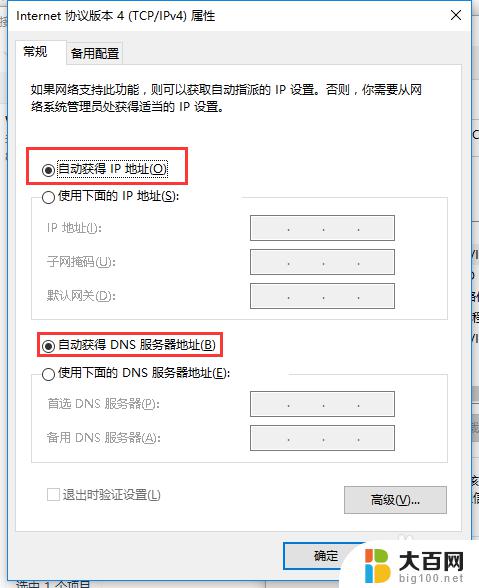
4.如果路由器“DHCP服务”功能处于关闭壮态时,我们需要根据“DHCP服务器地址”或“默认网关”地址进入路由器后台Web界面。查看手动给电脑分配IP地址的原则。如果是手动分配 IP地址,则需要在“ARP绑定”列表中添加对当前电脑的ARP记录。如图所示:

5.此外,对于新接入局域网的计算机,如果无法正常上网或无法与局域网其它电脑王互传文件。则可以借助“360断网急救箱”进行诊断操作,以修复网络故障。
【360安全卫士】下载地址:http://dl.360safe.com/netunion/20140425/360safe+79806+n1166e18691.exe

6.当然,如果局域网本身存在相关网络管理工具并进行了设置,实现内网和外网的隔离操作,则是无法实现突破上网操作的。比如“大势至网络准入控制系统”就是其中一款局域网管理工具。

7.要想正常对局域网进行控制操作,就必须对监控网段进行设置。如图所示,点击“网段配置”-“配置单网段”项,并从弹出的窗口中选择监控网卡及监控的IP地址范围。
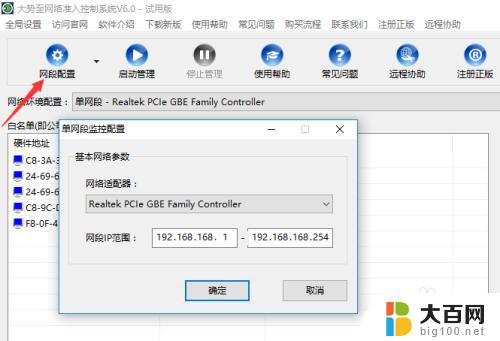
8.点击“开始监控”按钮后,局域网所有电脑将自动在“黑名单”列表中列出,处于黑名单中的计算机将受到一定的限制。如果想解除对特定计算机的限制操作,只需要选中对应的计算机,点击“移至白名单”即可。

9.特别地,在“黑名单”-“隔离选项”栏目中,有两个选项“禁止黑名单与白名单互访”和“禁止黑名单访问外网”,可以实现对局域网电脑的互访及访问外网进行限制。
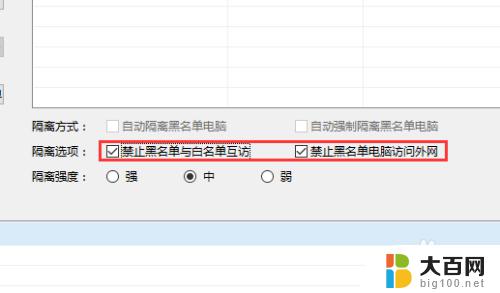
以上就是电脑无法连接局域网的原因和解决方法,如果您遇到相同的问题,请参考本文提供的方法进行处理,希望这些方法能对您有所帮助。
电脑连不上局域网是什么原因 怎么解决 电脑无法连接到局域网怎么办相关教程
- 网络连接正常但无法上网是什么原因 电脑显示网络连接成功但是无法上网怎么解决
- 电脑搜不到自己家网络 局域网中找不到电脑怎么办
- 局域网共享打印机无法打印 局域网打印机无法连接解决方法
- wifi突然连接不上是什么原因 电脑无法连接wifi怎么办
- 局域网的ip地址怎么查 电脑如何查看本机局域网IP
- wlan不可用是什么原因 WiFi连接成功但无法上网怎么办
- 新电脑连接网线直接插上就可以了吗 网线直接插电脑上可以用来进行局域网连接吗
- 为什么连接网络却不能上网 电脑显示网络连接成功但是无法上网的原因
- 电脑怎么开局域网 如何在自己电脑上建立局域网的详细步骤
- 笔记本不用网线怎么建局域网 笔记本电脑如何通过无线方式创建局域网
- 苹果进windows系统 Mac 双系统如何使用 Option 键切换
- win开机不显示桌面 电脑开机后黑屏无法显示桌面解决方法
- windows nginx自动启动 Windows环境下Nginx开机自启动实现方法
- winds自动更新关闭 笔记本电脑关闭自动更新方法
- 怎样把windows更新关闭 笔记本电脑如何关闭自动更新
- windows怎么把软件删干净 如何在笔记本上彻底删除软件
电脑教程推荐